Microsoft Office'in önceki sürümlerinden farklı olarak Microsoft Office 2016, yeni, gelişmiş ve heyecan verici özellikler getiriyor. Temel özelliklerinden bazıları Ortak Yazma, Tek Sürücü Entegrasyonu, İyileştirilmiş Grafik türü, Basitleştirilmiş Paylaşım ve bu uygulamayı tüm Windows 10 cihazlarında kullanma yeteneğidir.'
Ayrıca okuyun: – powerpoint boyutu nasıl küçültülür
Windows 10'da yeniyseniz, aşağıdaki adımlar, Windows 10'da Office 2016 Uygulamalarını Başlat Menüsüne ve Görev Çubuğuna Nasıl Sabitleyeceğiniz konusunda size rehberlik edecektir:
Aşama 1:
Ekranınızın sol alt köşesinde bulunan “Başlat” simgesine tıklayın. "Tüm uygulamalar" üzerine tıklayın.

Not: Tüm uygulamalar, Windows 10'unuzda yüklü olan hem mağaza uygulamalarını hem de masaüstü uygulamalarını içerir.
Adım 2:
İstediğiniz Office 2016 uygulamasından herhangi birine sağ tıklayın ve “Başlamak için Sabitle” seçeneğine tıklayın. Örneğin, “PowerPoint 2016” üzerine sağ tıklayın ve “Başlamak için Sabitle” seçeneğine tıklayın.
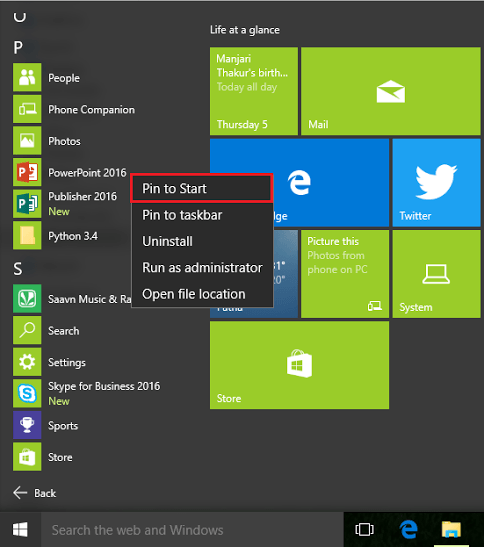
Uygulamaya, aşağıda verilen Ekran Görüntüsü'ndeki gibi Başlat Menüsü'nden erişebilirsiniz:
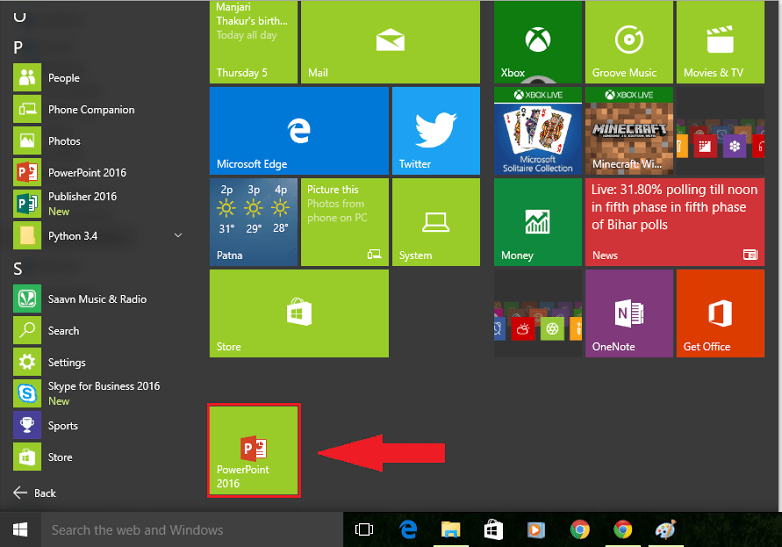
Aşama 3:
Uygulamayı Windows Görev Çubuğuna koymak istiyorsanız, istediğiniz Office 2016 uygulamasına sağ tıklayın ve “Görev Çubuğuna Sabitle” seçeneğine tıklayın. Örneğin, “PowerPoint 2016” üzerine sağ tıklayın ve “Görev Çubuğuna Sabitle” seçeneğine tıklayın.
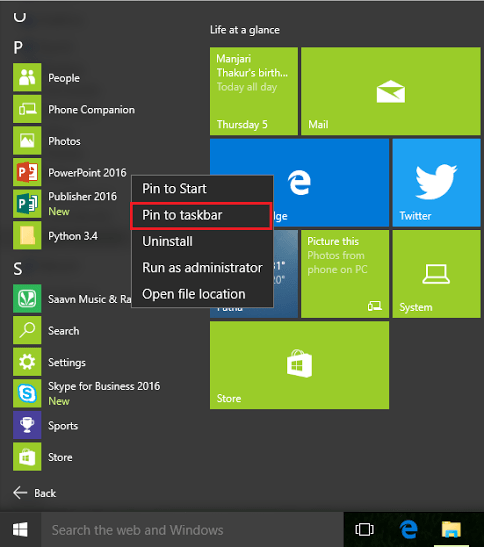
Uygulamaya, aşağıda verilen ekran görüntüsünde olduğu gibi görev çubuğundan erişebilirsiniz:
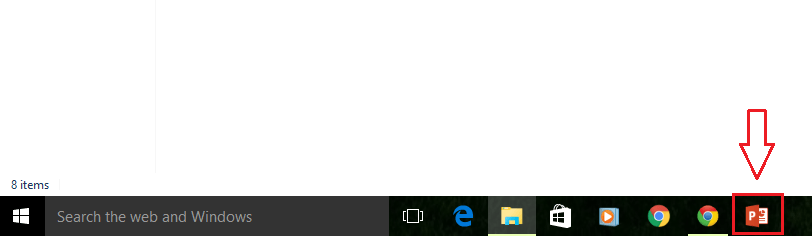
İdeal olarak, uygulamalarınızın çoğunu gruplar halinde düzenlenebildikleri için Başlat Menüsüne sabitlemeniz gerekirken, sık kullanılan uygulamalar için görev çubuğu kullanılmalıdır.


